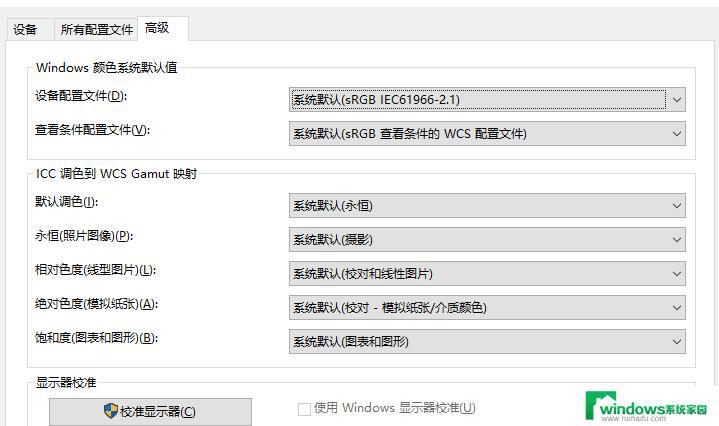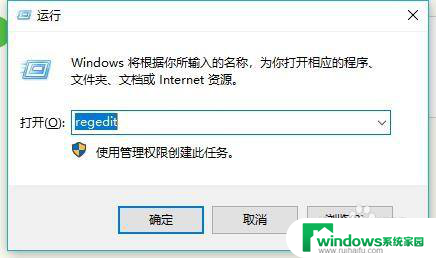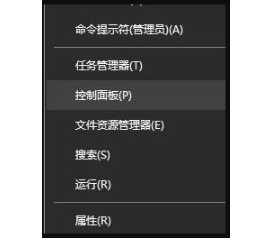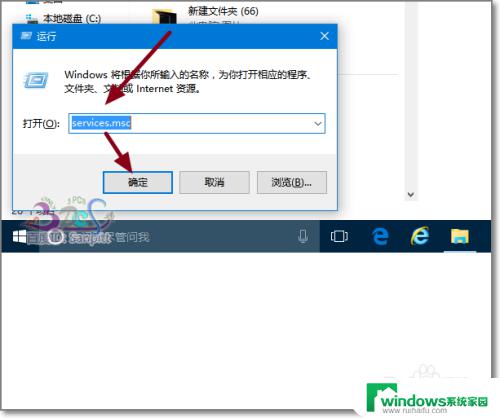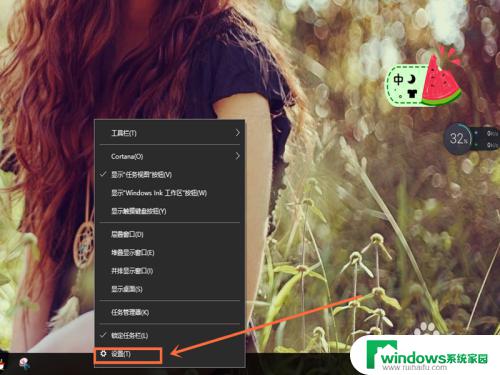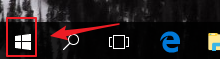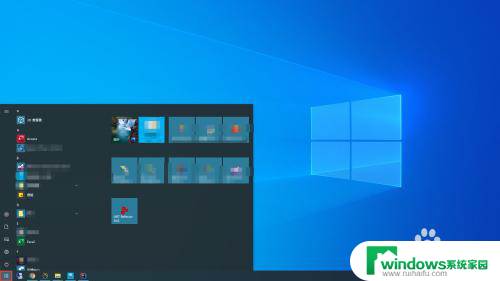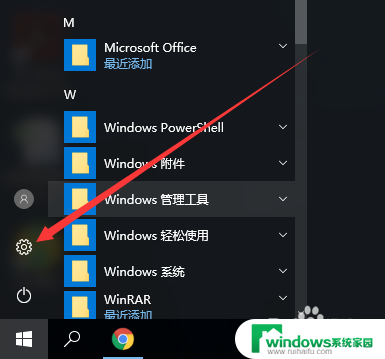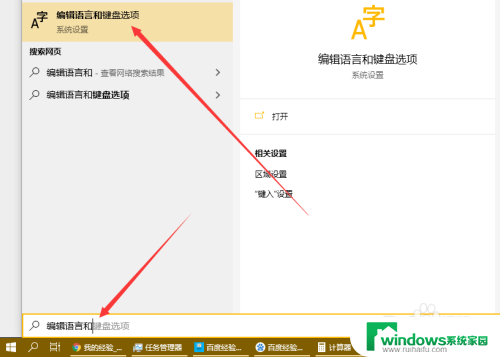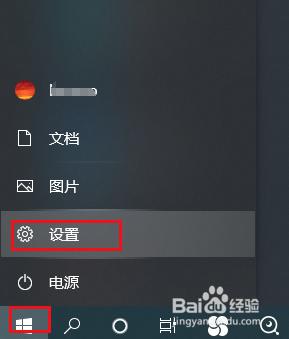win10怎么改16位色 win10如何调整为16位增强色显示
更新时间:2023-11-12 12:37:37作者:jiang
win10怎么改16位色,Win10作为一款功能强大的操作系统,提供了多样化的显示设置选项,其中包括调整色彩显示的功能,如果你想将Win10的显示设置调整为16位色增强显示,那么你来对地方了。Win10允许用户根据个人喜好和需求,自由地改变显示设置,以获得更加鲜艳丰富的色彩效果。下面将介绍如何在Win10中简单地调整为16位色增强显示,让你的屏幕色彩更加生动。
操作方法:
1首先进入windows系统,在桌面空白处右击。选择“显示设置”。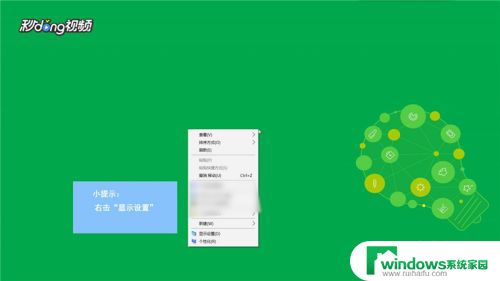 2然后在显示设置里找到高级设置,点击进入。找到显示适配器属性,点击后进入下个界面。
2然后在显示设置里找到高级设置,点击进入。找到显示适配器属性,点击后进入下个界面。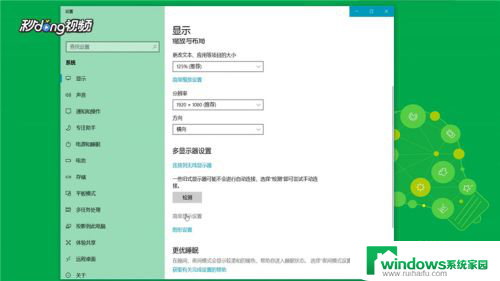 3在打开的界面框左下角有“列出所有模型”的选项,点击进入即可。
3在打开的界面框左下角有“列出所有模型”的选项,点击进入即可。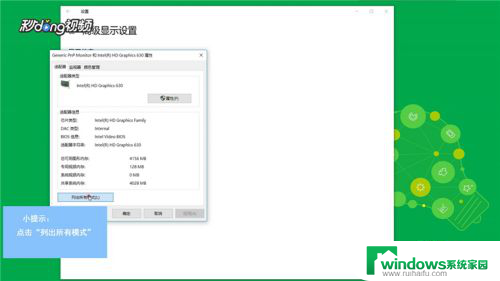 4如果windows系统的显卡不支持16色,那么这里面就是没有16色的。无法调整,如果有的话,它就会显示,然后进行调试,点击确定即可。
4如果windows系统的显卡不支持16色,那么这里面就是没有16色的。无法调整,如果有的话,它就会显示,然后进行调试,点击确定即可。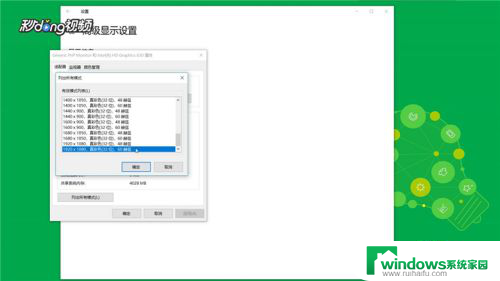
以上就是如何将win10的色彩设置更改为16位的全部内容,如果您遇到此问题,请按照以上步骤进行解决,希望这能帮助到您。